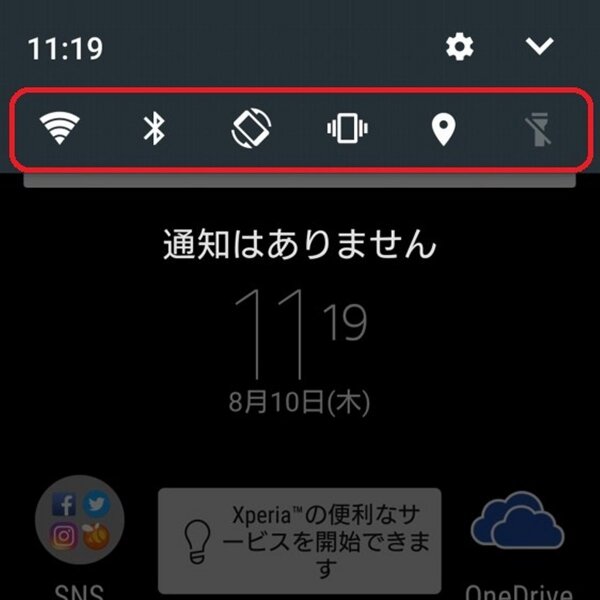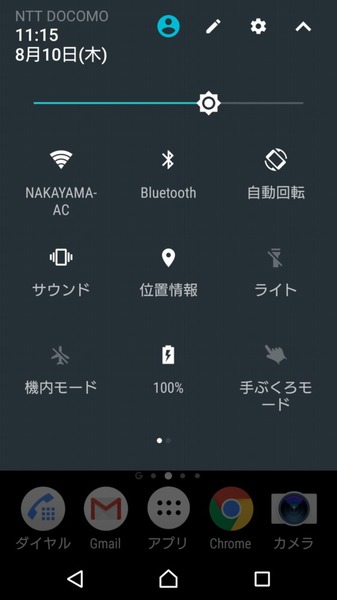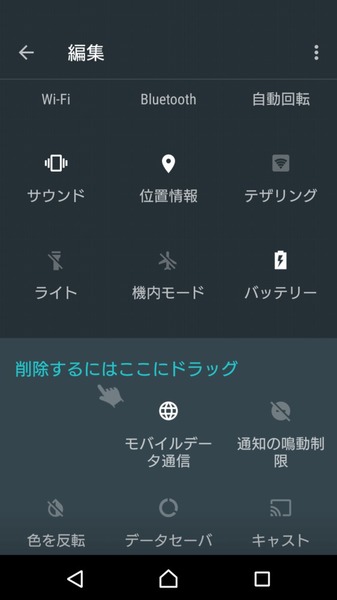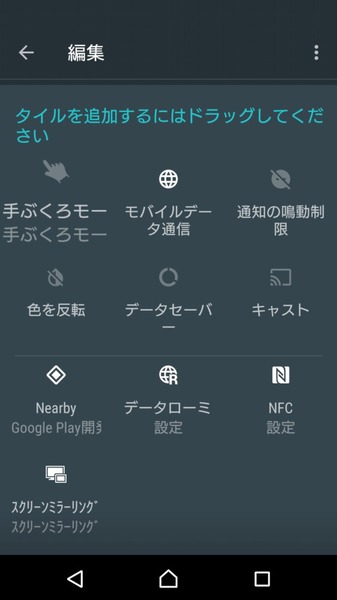Xperiaは画面上部のステータスバーを下方向にスワイプすると、通知パネルとクイック設定パネルが表示され、メールやメッセンジャーといったアプリからの通知とクイック設定パネルにあるアイコンが操作できるようになります。
このままだとクイック設定パネルには6つのアイコンしかありませんが、画面右上にあるボタンをタップすると、クイック設定パネルの表示が拡大して、さらに多くのアイコンを利用できます。
クイック設定パネルのアイコンは、表示を拡大すると1画面に9個まで表示可能。さらに左右のスワイプで表示画面の切り替えて、10個以上配置することもできます。配置するアイコンは画面上部の編集ボタンをタップすると、並べ替えや置き換えも可能です。
クイック設定パネルのアイコンは意外と誤操作してしまうこともあるので、あまり使わない機能は非表示にしておいたほうが無難です。また、先頭から6つ目までが通知パネルを引き出したときに操作できるアイコンなので、逆に利用頻度の高いアイコンは、先頭から6個目までに配置したほうが、さっと操作できてラクチンです。
自分の使いやすいようにクイック設定パネルをカスタマイズして、Xperiaをさらに使いやすくしましょう!
※Xperia XZ Premium SO-04J/Android 7.1.1で検証しました。